Perahu Berita , cabang dari Newsbeuter, adalah pembaca umpan RSS/Atom open source gratis untuk konsol teks. Mendukung GNU/Linux, FreeBSD, Mac OS X, dan sistem operasi mirip Unix lainnya. Dibandingkan dengan pembaca RSS feed lain yang memakan banyak memori dan lambat, Newsboat adalah pilihan terbaik bagi siapa saja yang mencari pembaca feed sederhana, apik, dan cepat yang dapat sepenuhnya dikelola melalui keyboard.
Mengenai fitur-fiturnya, kami dapat membuat daftar berikut:
- Berlangganan RSS 0.9x, 1.0, 2.0 dan Atom feeds.
- Unduh podcast.
- Konfigurasikan pintasan keyboard Anda sesuai keinginan Anda.
- Telusuri semua artikel yang diunduh.
- Kategorikan dan kueri langganan Anda dengan sistem tag yang fleksibel.
- Integrasikan sumber data apa pun melalui filter dan sistem plugin yang fleksibel.
- Secara otomatis menghapus artikel yang tidak diinginkan melalui "killfile".
- Tentukan "umpan meta" menggunakan bahasa kueri yang canggih.
- Sinkronkan newsboatr dengan akun bloglines.com Anda.
- Impor dan ekspor langganan Anda dengan format OPML yang banyak digunakan.
- Sesuaikan tampilan dan nuansa Newsboat sesuai keinginan Anda.
- Simpan semua umpan Anda dengan Pustaka Google.
- Dan banyak lagi.
Dalam panduan singkat ini, mari kita lihat cara menginstal dan menggunakan Newsboat di Linux.
Newsboat - Baris Perintah Pembaca Umpan RSS/Atom
Pemasangan
Di Arch Linux dan turunannya:
Newsboat tersedia di repositori [Komunitas] Arch Linux. Jadi, Anda dapat menginstalnya menggunakan Pacman perintah seperti yang ditunjukkan di bawah ini.
$ sudo pacman -S newsboat
Di Debian, Ubuntu, Linux Mint:
Ini juga tersedia di repositori default sistem berbasis DEB seperti Ubuntu, Linux Mint. Untuk menginstalnya, jalankan perintah berikut:
$ sudo apt-get install newsboat
Di Fedora:
Newsboat tersedia di repositori resmi Fedora. Untuk menginstalnya, jalankan:
$ sudo dnf install newsboat
Newsboat juga tersedia sebagai Snap , sehingga Anda dapat menginstalnya menggunakan perintah:
$ sudo snap install newsboat
Setelah terinstal, luncurkan menggunakan perintah:
$ newsboat
Contoh keluaran:
Starting newsboat 2.10.2... Loading configuration...done. Opening cache...done. Loading URLs from /home/sk/.newsboat/urls...done. Error: no URLs configured. Please fill the file /home/sk/.newsboat/urls with RSS feed URLs or import an OPML file. newsboat 2.10.2 usage: newsboat [-i <file>|-e] [-u <urlfile>] [-c <cachefile>] [-x <command> ...] [-h] -e, --export-to-opml export OPML feed to stdout -r, --refresh-on-start refresh feeds on start -i, --import-from-opml=<file> import OPML file -u, --url-file=<urlfile> read RSS feed URLs from <urlfile> -c, --cache-file=<cachefile> use <cachefile> as cache file -C, --config-file=<configfile> read configuration from <configfile> -X, --vacuum compact the cache -x, --execute=<command>... execute list of commands -q, --quiet quiet startup -v, --version get version information -l, --log-level=<loglevel> write a log with a certain loglevel (valid values: 1 to 6) -d, --log-file=<logfile> use <logfile> as output log file -E, --export-to-file=<file> export list of read articles to <file> -I, --import-from-file=<file> import list of read articles from <file> -h, --help this help
Seperti yang Anda lihat pada tangkapan layar di atas, kami belum menambahkan URL apa pun di Kapal Berita.
Mengelola Umpan
Kami dapat menambah, mengedit, memberi tag, dan menghapus umpan dengan mengedit url mengajukan. File url default adalah ~/.newsboat/urls . Jika tidak tersedia, buat saja.
Tambahkan umpan
Untuk menambahkan umpan, edit file ini
$ vi ~/.newsboat/urls
Kemudian, tambahkan URL umpan satu per satu.
http://feeds.feedburner.com/Ostechnix
Jika URL feed telah dilindungi dengan nama pengguna dan kata sandi, Anda perlu menyebutkan nama pengguna dan kata sandi seperti yang ditunjukkan di bawah ini.
http://username:[email protected]/feed.rss
Setelah menambahkan semua url, simpan dan tutup file.
Tambahkan tag ke umpan
Anda dapat menambahkan satu atau lebih tag untuk mengkategorikan feed sesuai keinginan Anda. Tentukan tag yang dipisahkan oleh spasi jika Anda ingin menambahkan lebih dari satu tag ke satu feed. Jika Anda ingin menentukan satu tag yang berisi spasi, cukup sebutkan dalam tanda kutip ganda seperti di bawah ini.
http://feeds.feedburner.com/Ostechnix "All Linux news" https://www.archlinux.org/feeds/packages/ "Only Arch Linux related news"
Baca umpan
Untuk membaca feed, cukup luncurkan utilitas Newsboat dari Terminal menggunakan perintah:
$ newsboat
Contoh keluaran:
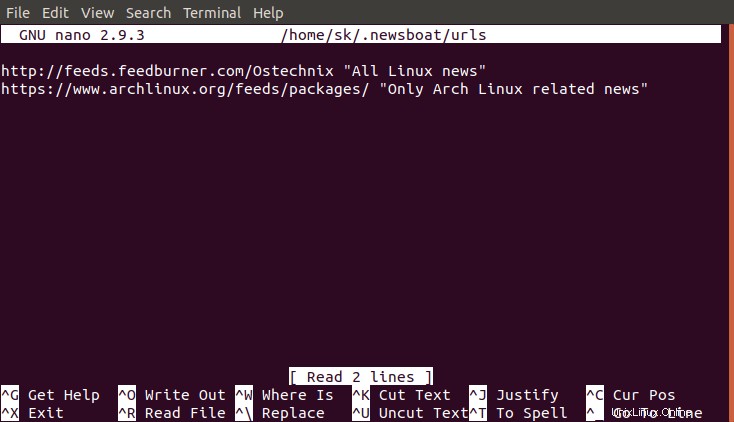
Newsboat Rss feed reader
Seperti yang Anda lihat pada tangkapan layar di atas, saya telah menambahkan dua umpan RSS. Sekarang Anda dapat mulai mengunduh umpan, baik dengan menekan "R" untuk mengunduh semua umpan, atau dengan menekan "r" untuk mengunduh umpan yang saat ini dipilih.
Sekarang, Anda akan melihat daftar item terbaru di setiap feed.
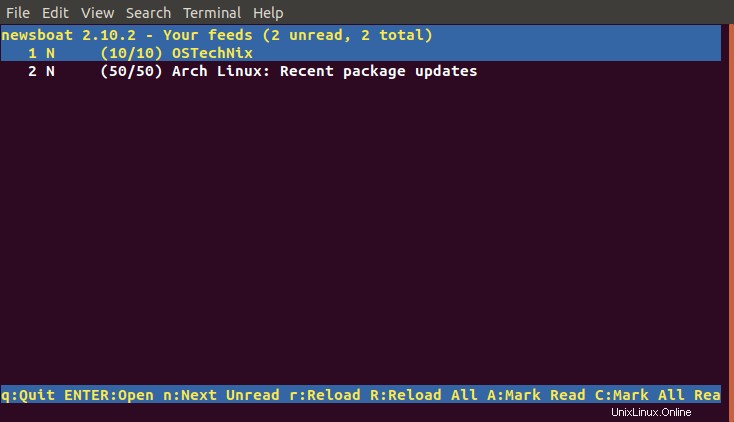
Atau, Anda dapat menjalankan perintah berikut untuk menyegarkan umpan saat mulai:
$ newsboat -r
Gunakan Atas/Bawah panah untuk memilih umpan dan tekan ENTER untuk membuka feed yang saat ini dipilih.
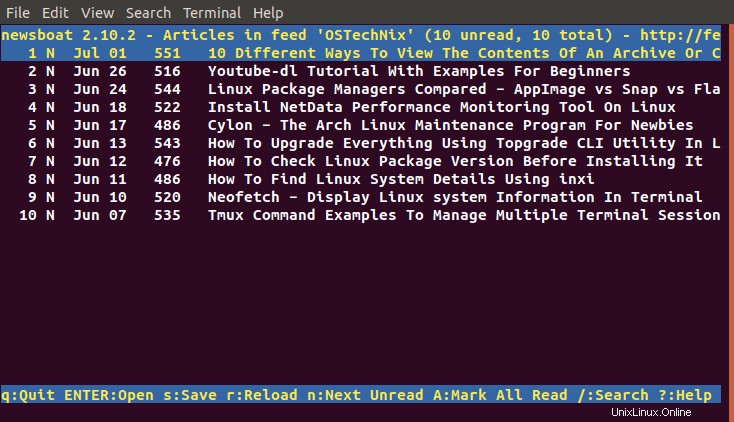
Tekan tombol ENTER untuk membuka entri yang dipilih:
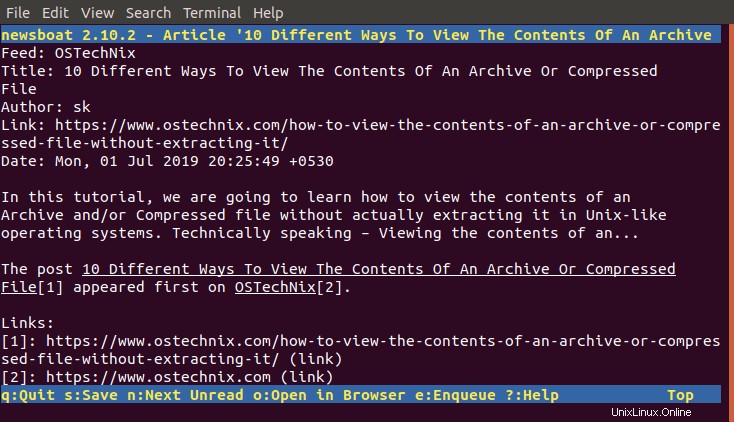
Untuk membuka entri di browser web default Anda, cukup tekan o .
Berikut adalah daftar kontrol keyboard untuk mengelola feed Anda.
- Tekan n untuk membuka entri yang belum dibaca berikutnya.
- Tekan o untuk membuka entri yang dipilih di browser web default.
- Tekan r (huruf kecil) untuk memuat ulang umpan yang dipilih saat ini.
- Tekan R (kapital) untuk memuat ulang semua feed.
- Tekan A untuk menandai sebagai telah dibaca.
- Tekan / untuk mencari entri tertentu.
- Tekan s untuk menyimpan satu entri atau semua entri.
- Tekan e untuk mengantre.
- Tekan ? (tanda tanya) untuk membuka jendela bantuan kapan saja.
- Dan tekan q untuk kembali dan keluar.
Hapus umpan
Untuk menghapus feed, cukup hapus URL di file url.
Kiat berguna untuk pengguna Arch Linux
Jika Anda menggunakan distribusi Linux berbasis Arch, saya tahu cara yang baik untuk membaca halaman berita Arch sebelum memperbarui sistem Anda. Alasan melakukan ini adalah Anda dapat membaca berita Arch tentang masalah pembaruan terkini sebelum benar-benar memperbarui Arch Linux Anda.
Tambahkan link berita Arch di ~/.newsboat/urls berkas:
$ https://www.archlinux.org/feeds/news/
Buka ~/.bashrc . Anda file dan tambahkan baris berikut:
alias update='newsboat -r && sudo pacman -Syu'
Ganti 'update' dengan nama alias pilihan Anda.
Sekarang, jalankan perintah berikut untuk memperbarui sistem Arch Linux Anda.
$ update
Setiap kali Anda menjalankan perintah di atas, itu akan memuat umpan berita Arch di Terminal Anda. Anda cukup membaca tentang masalah saat ini dan kemudian memperbarui sistem Arch Linux.
Untuk detail lebih lanjut, lihat bagian bantuan Newsboat menggunakan perintah:
$ newsboat -h
Juga, lihat dokumentasi resmi halaman untuk informasi lebih detail.
Dan, itu saja. Semoga ini membantu. Saya akan segera di sini dengan panduan lain yang bermanfaat. Jika Anda merasa artikel ini bermanfaat, luangkan waktu sejenak untuk membagikannya ke jejaring sosial, profesional, dan dukungan OSTechNix Anda.